ubuntu18.04窗口关闭按钮怎么设置左右位置?
作者:Ubuntu • 更新时间:2023-10-14 •
ubuntu18.04之前的版本中,窗口关闭按钮都是在左边的,用习惯了,但是ubuntu18.04中却在右边,该怎么修改到左边呢?想要改变位置需要用到gnome桌面的配置工具,在里面的有个窗口的选项,下面我们就来看看ubuntu18.04窗口关闭按钮设置左右位置的教程。
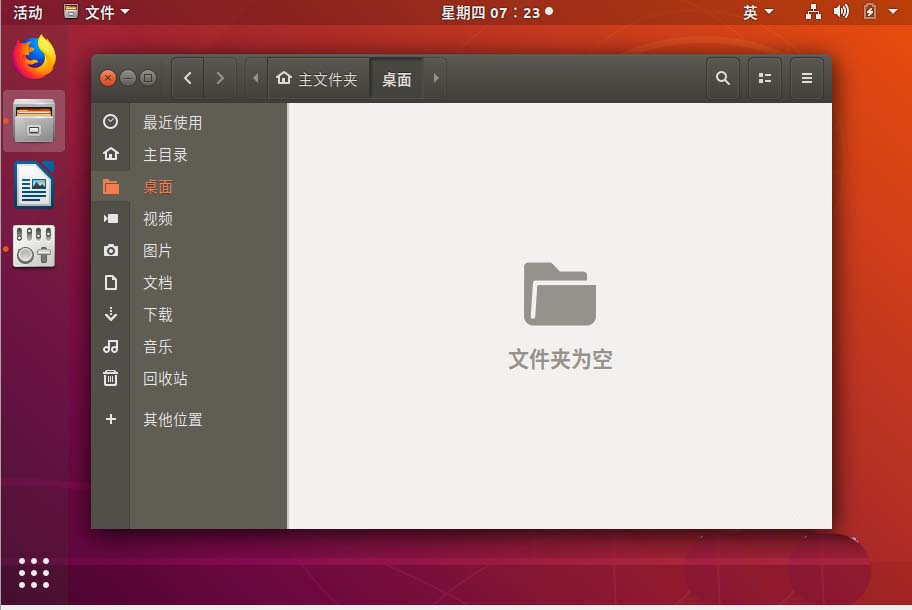
1、首先进入ubuntu桌面。
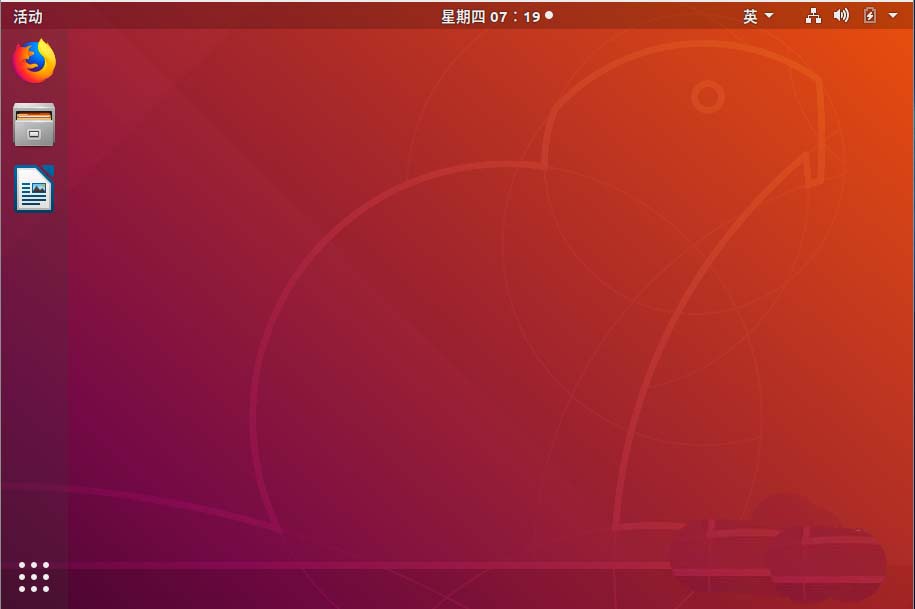
2、桌面上鼠标右键 打开终端。
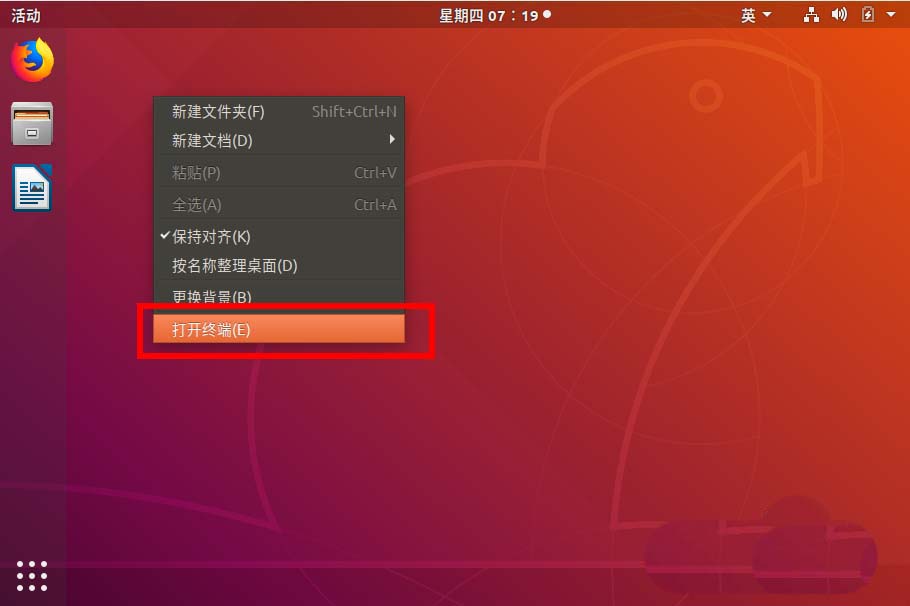
3、安装gnome桌面环境配置工具。
sudo apt-get install gnome-tweaks
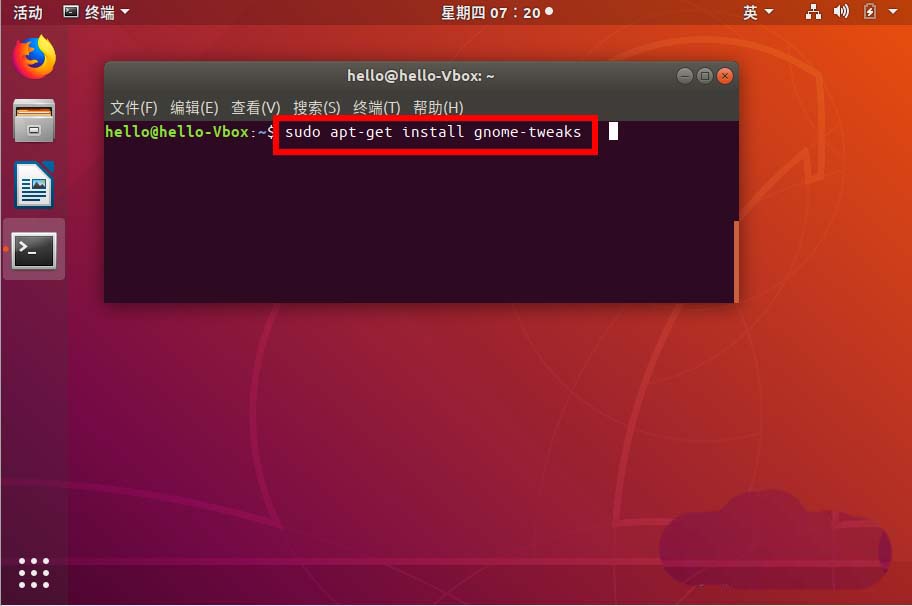
4、安装完成后alt+f2在运行窗口输入 gnome-tweaks 回车执行。
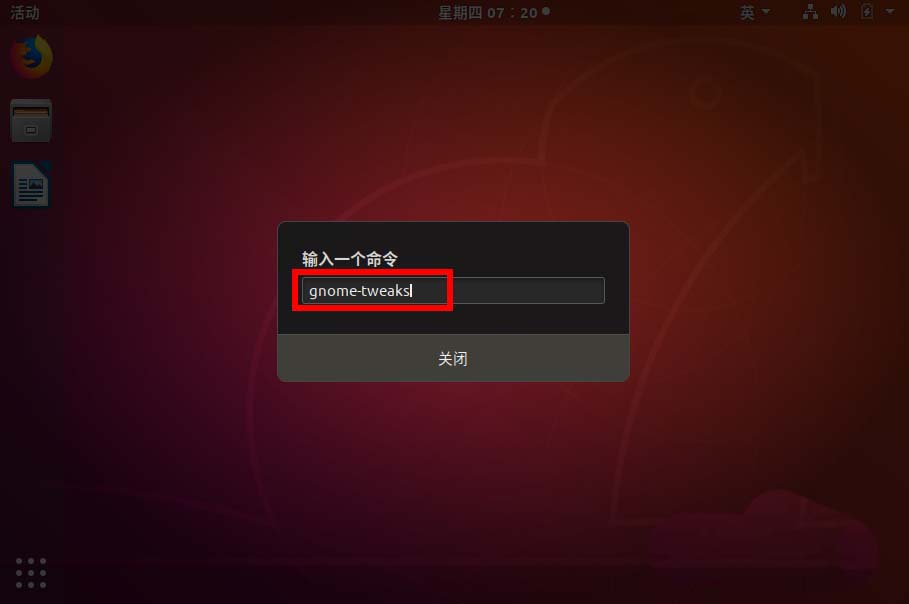
5、接着会弹出一个优化窗口界面。
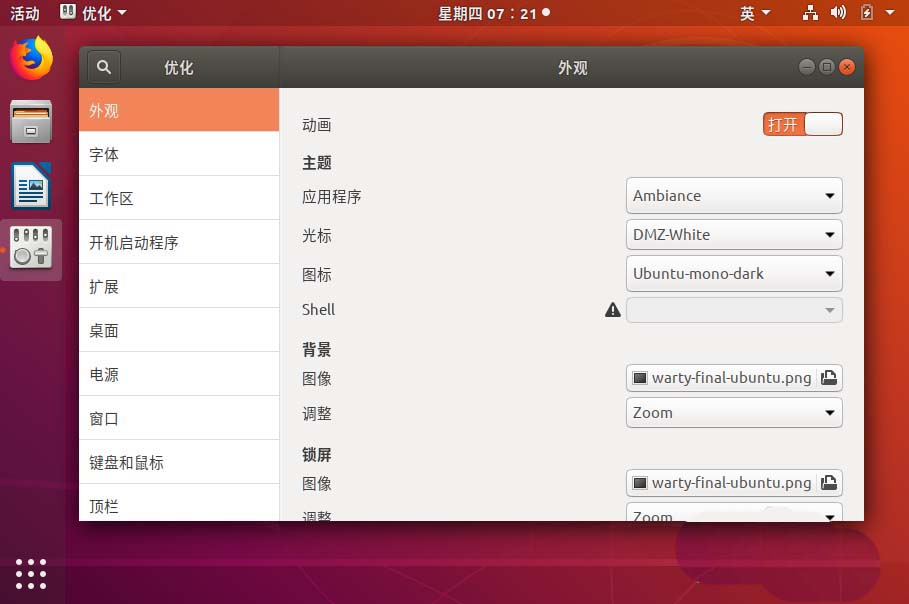
6、在左边列表中选择窗口选项。
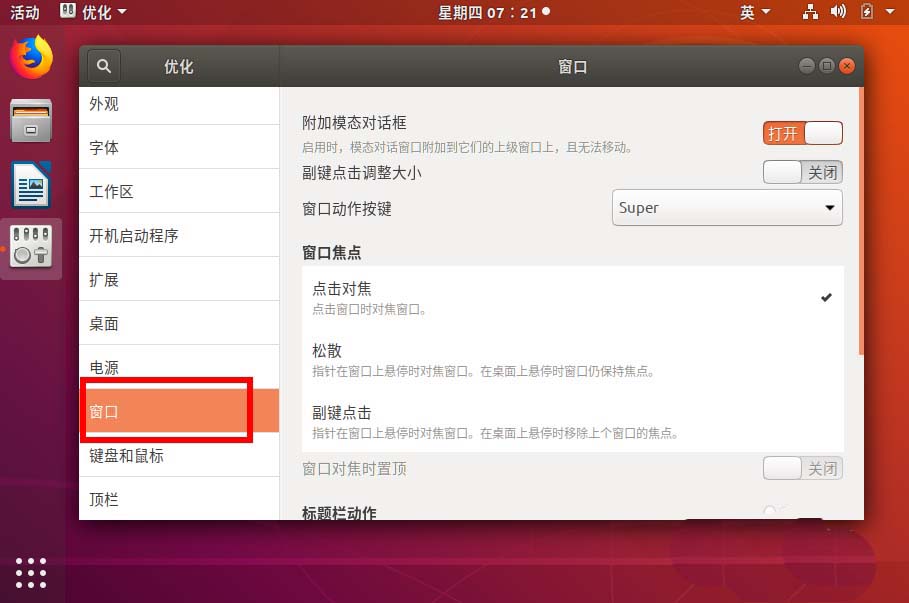
7、右边滚动到底部,在里面找到标题栏按钮,里面可以关闭最大化最小化只保留一个关闭按钮,把放置选择左 。
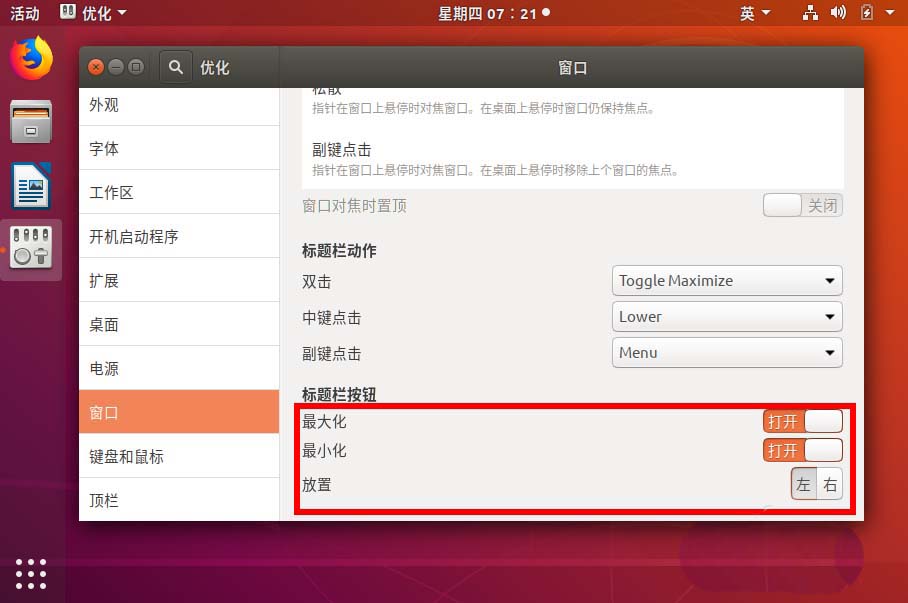
8、现在我们再打开软件窗口,关闭按钮的位置就在左边了。
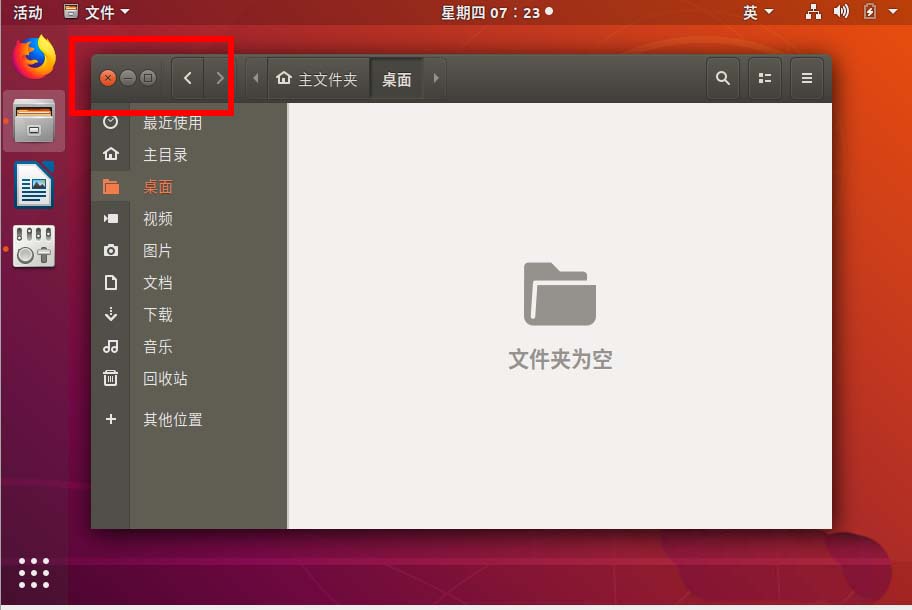
以上就是ubuntu18.04中设置窗口关闭按钮位置的教程,希望大家喜欢,请继续关注。
本文由主机测评网发布,不代表主机测评网立场,转载联系作者并注明出处:https://zhujiwo.jb51.net/ubuntu/4344.html

